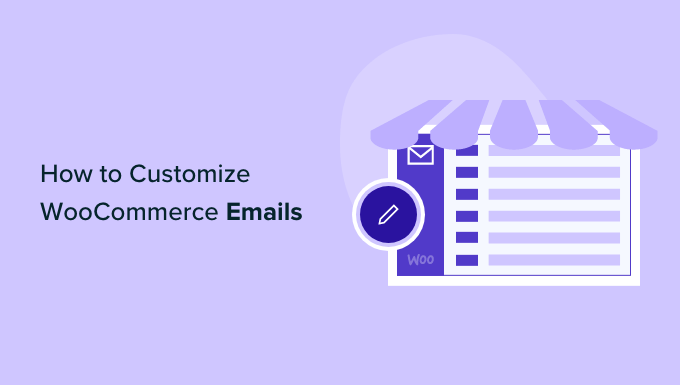Vuoi personalizzare il layout e il design delle tue email WooCommerce?
Le e-mail di WooCommerce aiutano i clienti a ottenere informazioni sullo stato dell’ordine, sui tempi di consegna e altro ancora. La personalizzazione di queste e-mail può ottenere più conversioni e aiutare a costruire il tuo marchio.
In questo articolo, ti mostreremo come personalizzare le e-mail di WooCommerce e persino creare l’automazione della posta elettronica WooCommerce per aumentare le tue vendite.
Perché personalizzare le tue email WooCommerce?
Quando si esegue un WooCommerce store, i tuoi clienti riceveranno diverse email transazionali. Queste e-mail li aiutano a ricevere conferme d’ordine, tenere traccia dello stato dell’ordine, ricevere fatture, imparare a restituire un prodotto e trovare maggiori informazioni sul tuo negozio online.
Per impostazione predefinita, il design e il layout delle e-mail inviate da WooCommerce sono semplici e generici. La maggior parte dei proprietari di attività commerciali non li personalizza e utilizza il modello standard, che assomiglia a questo:
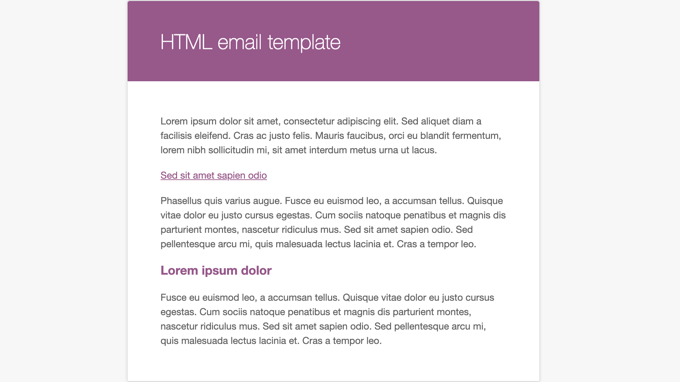
La personalizzazione della tua email WooCommerce apre molte opportunità. Quando le tue e-mail corrispondono al tuo marchio, aiuta a creare fiducia con i tuoi clienti, aumentare la consapevolezza del marchio e convincerli a tornare nel tuo negozio.
Puoi anche includere buoni scontomostrare prodotti popolario annuncia una vendita imminente nelle tue e-mail WooCommerce. Di conseguenza, otterrai più vendite incoraggiando le persone ad acquistare più prodotti.
Detto questo, vediamo come personalizzare le tue email WooCommerce. Tratteremo due metodi: impostazioni e-mail WooCommerce predefinite e un potente plug-in di automazione e-mail per WooCommerce con personalizzatore e-mail drag & drop e generatore di flusso di lavoro.
Personalizzazione delle e-mail WooCommerce utilizzando le impostazioni globali
Per modificare il testo e i colori di base delle tue e-mail WooCommerce, puoi utilizzare le impostazioni globali predefinite in WooCommerce.
Basta andare a WooCommerce »Impostazioni dal pannello di amministrazione di WordPress e quindi fare clic sulla scheda “E-mail”.
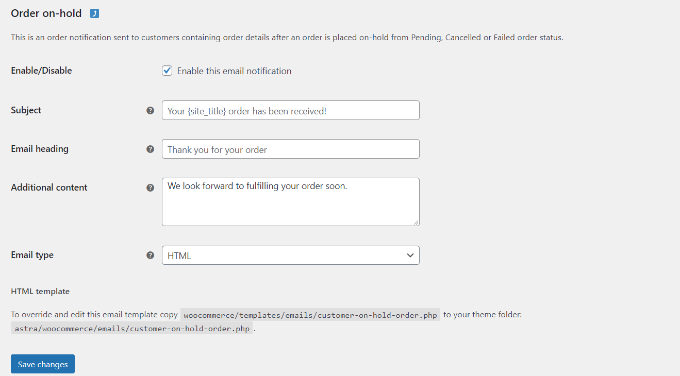
Qui vedrai tutte le e-mail che WooCommerce invia ai tuoi clienti, comprese le e-mail per nuovi ordini, ordini annullati, ordini non riusciti, ordini rimborsati, reimpostazione della password, nuovi account e altro ancora.
Successivamente, puoi scorrere verso il basso fino alla sezione Opzioni mittente e-mail e Modello e-mail. In queste sezioni, avrai le opzioni per modificare il nome da e indirizzo e-mail.
Inoltre, puoi personalizzare le tue e-mail WooCommerce aggiungendo un’immagine di intestazione, un testo a piè di pagina, cambiando il colore di base, colore di sfondoe il colore del corpo del testo in modo che corrisponda al tuo marchio.
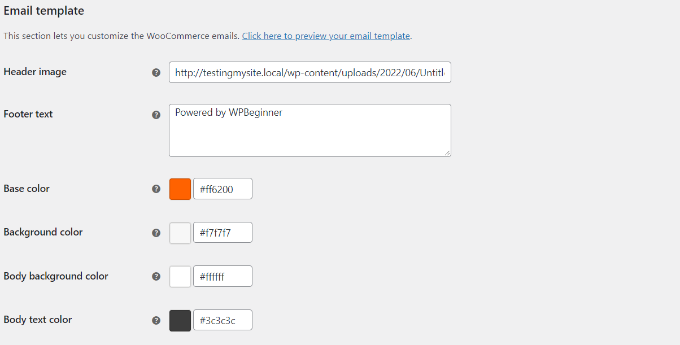
Quando hai finito, non dimenticare di salvare le modifiche. Tieni presente che queste modifiche sono globali e influenzeranno tutte le tue e-mail WooCommerce.
Puoi anche visualizzare in anteprima le modifiche facendo clic sul link “Fai clic qui per visualizzare in anteprima il tuo modello di email”.
Ecco un anteprima di un’e-mail WooCommerce personalizzata sul nostro sito dimostrativo:
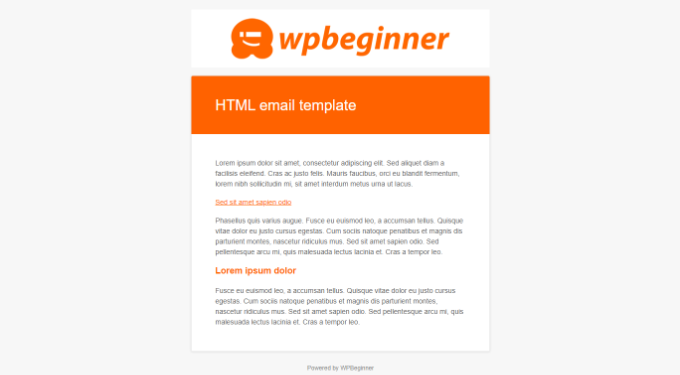
WooCommerce ti consente anche di personalizzare ogni singola email.
Nella scheda E-mail nelle impostazioni di WooCommerce, puoi fare clic su una qualsiasi delle e-mail o fare clic sul pulsante “Gestisci” per visualizzare le impostazioni per un’e-mail specifica.
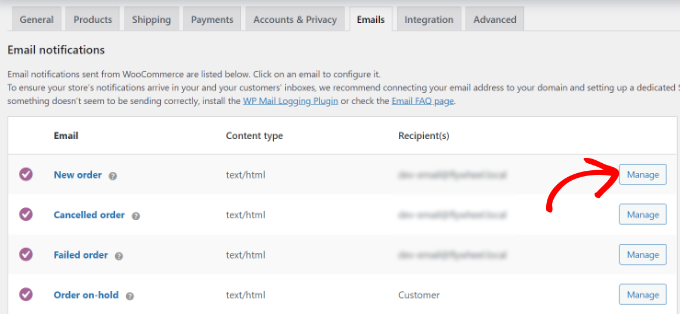
Successivamente, puoi personalizzare diversi elementi dell’e-mail.
Ad esempio, inserisci una nuova riga dell’oggetto dell’e-mail, contenuto, intestazione dell’e-mail e tipo di e-mail.
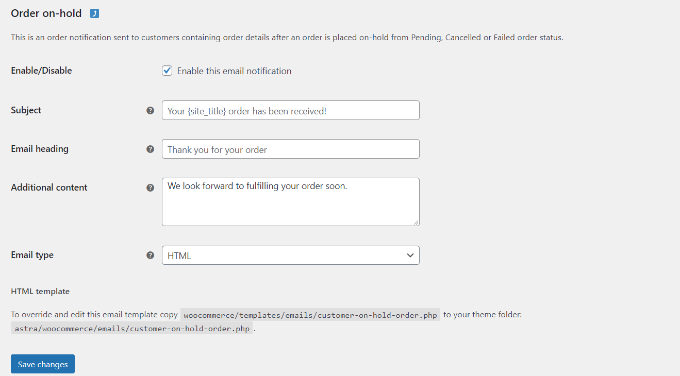
Vai avanti e fai clic sul pulsante “Salva modifica” quando hai finito.
Personalizzazione delle e-mail WooCommerce utilizzando Autonami
Un altro modo per personalizzare le tue e-mail WooCommerce è utilizzando Autonami che è un popolare Plugin WooCommerce per l’automazione del marketing.
Oltre a consentirti di personalizzare completamente le tue e-mail WooCommerce, ti consente anche di impostare e-mail di follow-up automatizzate intelligenti e flussi di lavoro per aumentare le tue vendite.
Innanzitutto, dovrai installare e attivare il Plugin Autonami. Per maggiori dettagli, consulta la nostra guida su come installare un plugin per WordPress.
Dopo l’attivazione, puoi andare su Autonami » Automazioni dalla dashboard di WordPress per vedere la loro libreria di e-mail WooCommerce pre-costruita in continua crescita che ha dimostrato di ottenere risultati.
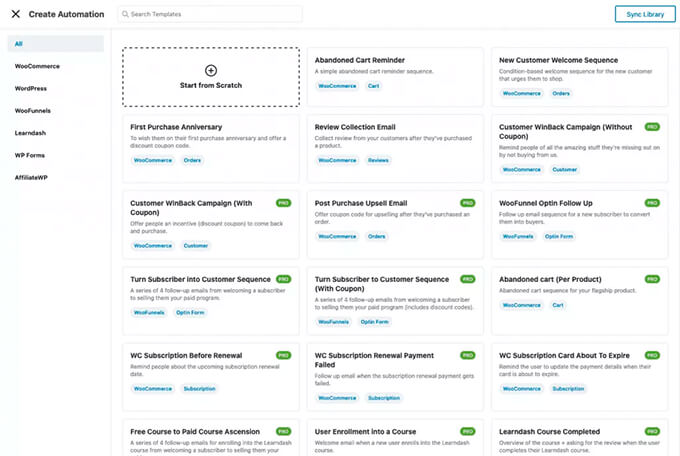
Con un solo clic, puoi importare l’intero flusso di lavoro di automazione della posta elettronica con copia e-mail pre-scritta, intervalli di ritardo, obiettivi e altro ancora.
Quindi puoi utilizzare il generatore di automazione della posta elettronica visiva per apportare le personalizzazioni di cui hai bisogno. Ad esempio, ecco il flusso di lavoro per l’e-mail di recupero del carrello abbandonato in WooCommerce.
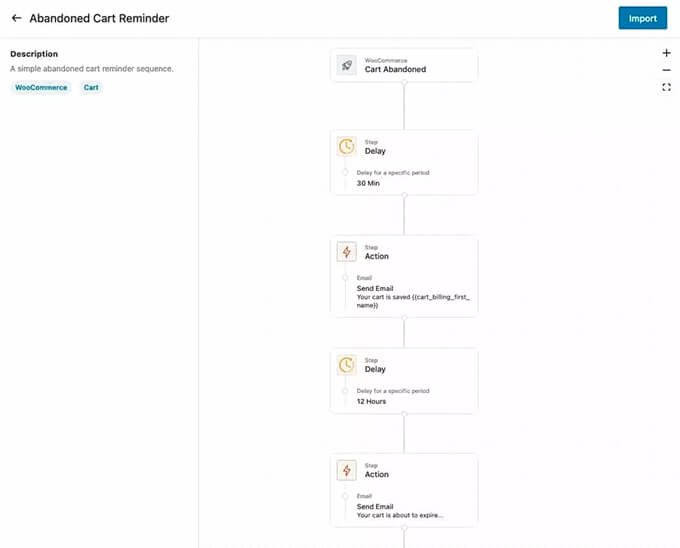
Autonami ti consente di personalizzare qualsiasi e-mail WooCommerce e persino creare e-mail WooCommerce personalizzate utilizzando un generatore di e-mail drag & drop all’interno di WordPress.
Puoi andare a Autonami » Modelli dalla dashboard di WordPress e fai clic sul pulsante “Aggiungi nuovo modello di email”.
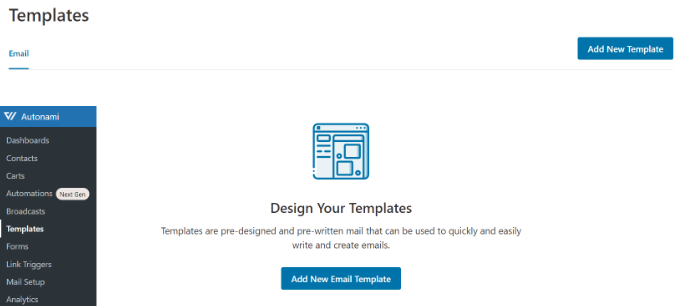
Successivamente, puoi inserire un nome per il tuo modello di email.
Basta fare clic sul pulsante “Aggiungi” per continuare.
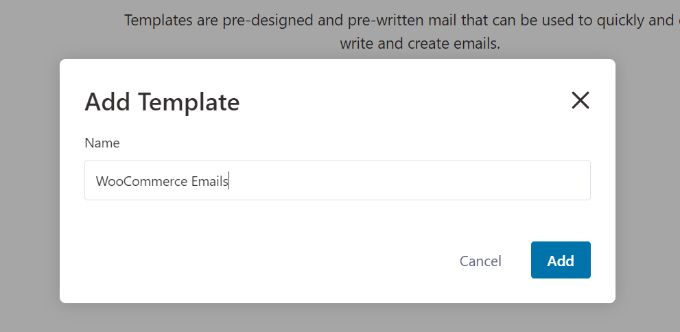
Successivamente, il plug-in ti consentirà di selezionare una riga dell’oggetto per la tua email e un testo di anteprima.
Oltre a ciò, puoi personalizzare il contenuto delle tue e-mail WooCommerce utilizzando 3 metodi, tra cui Rick Text, Raw HTML o Visual Builder.
Vai avanti e seleziona l’opzione “Visual Builder” e fai clic sul pulsante “Start”.
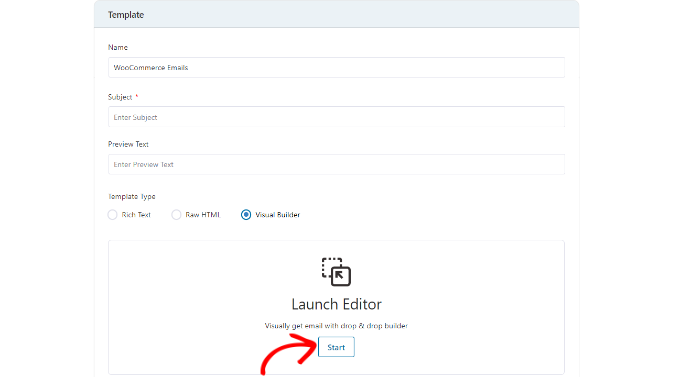
Questo avvierà il generatore di e-mail drag and drop.
Puoi semplicemente selezionare diversi elementi dal menu alla tua sinistra e posizionarli sul modello.
Ad esempio, nella scheda “Contenuto”, puoi aggiungere colonne, pulsanti, intestazioni, menu, testo e altro.
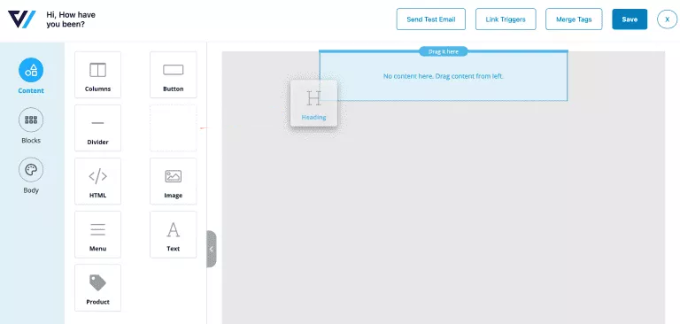
Se vai alla scheda “Corpo”, puoi personalizzare ulteriormente ogni elemento, come modificare il colore del testo, il suo allineamento, il carattere, le dimensioni e altro ancora.
Una volta terminato, puoi fare clic sul pulsante “Salva” in alto.
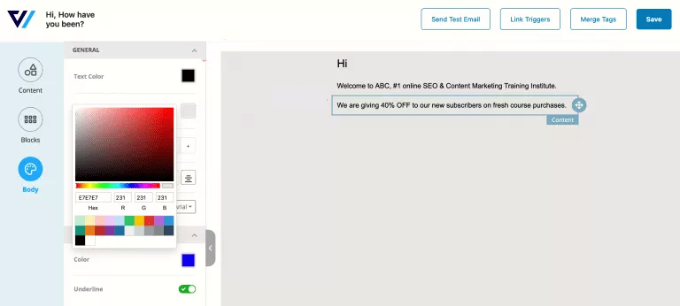
C’è anche un’opzione per inviare un’e-mail di prova a un determinato indirizzo e vedere come saranno le tue e-mail WooCommerce.
Ora puoi ripetere questi passaggi e creare tutte le email WooCommerce personalizzate che desideri.
Ciò che rende Autonami davvero potente è il generatore di automazione e-mail basato su obiettivi personalizzati che mostra analisi in linea per ogni e-mail.
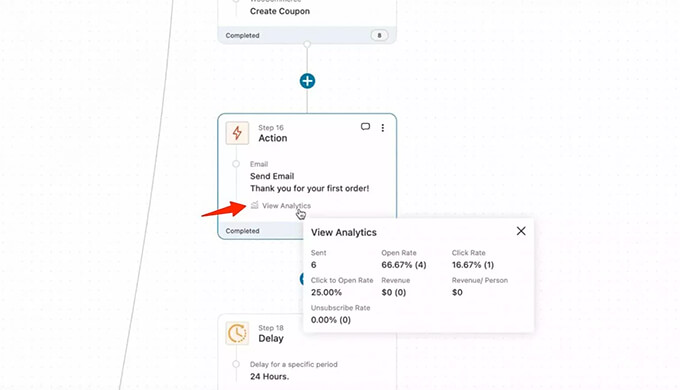
Autonami è un prodotto gemello di WooFunnels che è un potente generatore di imbuti di vendita per WooCommerce. Puoi usarlo per creare un funnel di vendita completo dall’inizio alla fine e massimizzare le tue vendite. Viene fornito con modelli predefiniti per pagine di pagamento personalizzate, aumenti degli ordini, upsell con un clic e altro ancora.
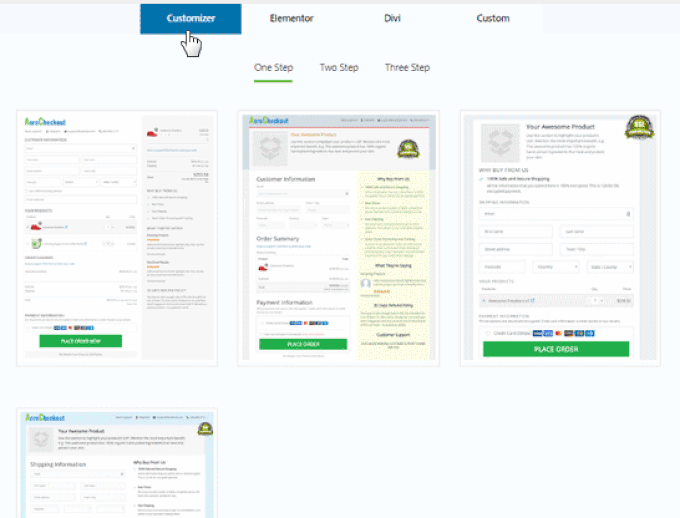
Se sei seriamente intenzionato a far crescere il tuo negozio WooCommerce, allora Autonami è una soluzione indispensabile.
Bonus: risolvi il problema con l’e-mail di WooCommerce che non inviava
L’invio di e-mail direttamente da WordPress può portare a problemi di consegna. Questo perché WordPress utilizza la funzione PHP mail() per inviare un’e-mail e altro ancora società di web hosting non averlo configurato correttamente.
Di conseguenza, il tuo WooCommerce le email non raggiungono i destinatari o finire nella cartella spam. Per risolvere questo problema, puoi utilizzare un servizio SMTP. Il protocollo SMTP o di trasferimento sicuro della posta è un modo standard per inviare e-mail e garantisce che le e-mail raggiungano la casella di posta del cliente.
WP Mail SMTP è il miglior servizio SMTP per WordPress. Migliora notevolmente la consegna delle e-mail e risolve il problema delle e-mail che vanno perse o finiscono nelle cartelle di spam.
WP Mail SMTP è compatibile con diversi mailer come Sendinblue, Amazon SES, Microsoft Outlook, Gmail e altri. Inoltre, si integra facilmente con WooFunnels.
Per connettere WP Mail SMTP con WooFunnels, vai semplicemente su Autonami » Configurazione posta dalla dashboard di WordPress.
Successivamente, fai clic sul pulsante “Installa” per installare e attivare WP Mail SMTP. Una volta installato, fai semplicemente clic sul pulsante “Avvia configurazione” e segui le istruzioni sullo schermo per configurare il plug-in.
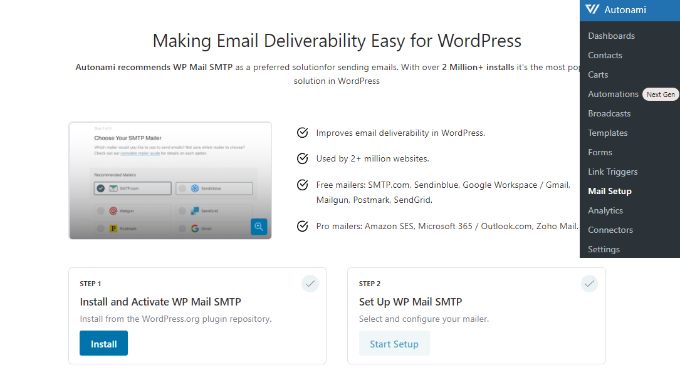
Puoi seguire la nostra guida dettagliata su come configurare WP Mail SMTP con qualsiasi host per iniziare.
Ci auguriamo che questo articolo ti abbia aiutato a imparare come personalizzare le e-mail di WooCommerce. Potresti anche voler vedere la nostra guida sul migliori servizi di telefonia aziendale e il miglior hosting WooCommerce per il tuo negozio
Se ti è piaciuto questo articolo, iscriviti al nostro Canale Youtube per i video tutorial di WordPress. Puoi trovarci anche su Twitter e Facebook.
Il post Come personalizzare le e-mail di WooCommerce (2 semplici modi) è apparso per la prima volta su WPBeginner.